Popravite, da se bližnjica Microsoft Edge nenehno pojavlja na namizju
Miscellanea / / April 03, 2023

Microsoft Edge je spremenil privzeti brskalnik, ki ga je Microsoft razvil za njihovo operacijsko programsko opremo Windows 10, ki je takrat nadomestil resnično počasen, zajeten in hroščast Internet Explorer. Ker je bil lažji in bolj poenostavljen, bogat s funkcijami za spletne storitve, je bil namenjen zmanjšanju napihnjene programske opreme. Vendar pa je bil, tako kot katera koli druga programska oprema, tudi Microsoft Edge vedno izpostavljen manjšim in večjim napakam. Ena od napak, s katero so poročali tudi uporabniki, je, da se bližnjica Microsoft Edge nenehno pojavlja na namizju uporabnikovega računalnika. V tem članku bomo ugotovili, kako odpraviti to težavo, medtem ko bomo izvedeli več o bližnjici Microsoft Edge.

Kazalo
- Kako popraviti, da se bližnjica Microsoft Edge nenehno pojavlja na namizju
- Kaj povzroča napako bližnjice Microsoft Edge?
- Rešitve za popravljanje bližnjice Microsoft Edge, ki se nenehno pojavlja na namizju
Kako popraviti, da se bližnjica Microsoft Edge nenehno pojavlja na namizju
Čeprav se sooča s kakšno težavo, še vedno verjamemo, da ima Edge neprimerljivo premoč v primerjavi z nostalgičnim in počasnim Internet Explorerjem. Vendar je minilo nekaj let in še vedno mislimo, da Microsoft včasih zamudi preglede. Razumemo neprekinjeno pripravljenost blagovne znamke, da sprejme uporabnike, da izkusijo ne tako nov izdelek, vendar ohranja Edge preveč oster in vsiljevanje tihe taktike uporabnikom, ki ne uporabljajo pištole, ampak moteče bližnjice na namizju za preklop proti njim, se ne zdi super ideja. Ob tem naj vas spomnimo na poročila o Microsoftovi naložbi v Open AI in kako bo v bližnji prihodnosti integriral ChatGPT v izdelke Microsoft Office in Bing. V tem pomembnem obdobju za Microsoft si poglejmo, kaj gre dejansko narobe, da se bližnjica Microsoft Edge kar naprej pojavlja na namizju in spravlja njihove uporabnike v nadležnost.
Kaj povzroča napako bližnjice Microsoft Edge?
Ker lahko vsi slutimo, da je to morda trik podjetja, da uporabnike prisili, da uporabljajo Edge in ga nastavijo kot privzeti brskalnik na svojih osebnih računalnikih, se stvari zdijo grde in čudne, ko Napaka bližnjice Microsoft edge se vedno znova ustvarja in znova pojavlja v osebnih računalnikih, kjer je že privzeti brskalnik, prav tako pa bližnjica že obstaja na namizje. S tem, da je napaka začela biti prepričljivo opazna po posodobitvah, ki jih je Microsoft potisnil v mesecu januarja 2023, lahko ugibamo, da obstaja možnost nekaj napak in zlonamerne programske opreme v posodobitvi, ki jo je treba popraviti. Ker o tem ni nobene uradne izjave Microsofta, lahko samo špekuliramo o napaki na namizju ali strategiji za posteljne stenice.
Rešitve za popravljanje bližnjice Microsoft Edge, ki se nenehno pojavlja na namizju
Tukaj smo podali rešitve za rešitev težave.
1. način: Izklopite Microsoft Edge Startup Boost
Pospeševanje ob zagonu je funkcija, ki aktivira in zažene aplikacijo hitro in kmalu po tem, ko uporabnik zažene svoj računalnik. Če je to morda razlog, da se bližnjica znova in znova pojavlja, bi pomagalo, če jo onemogočite.
1. Kosilo Microsoft Edge na vašem računalniku.
2. V zgornjem desnem kotu kliknite ikono tri vodoravne pike.
3. Iz pojavnega menija. izberite nastavitve možnost.
4. Izberite Zavihek Sistem in zmogljivost iz levega podokna.
5. Preklopi na izklopite Startup boost.

2. način: odstranite Microsoft Edge kot privzeti brskalnik
Če uporabljate Microsoft Edge kot privzeti brskalnik v vašem računalniku, pridobite prednost pri izvajanju opravil in storitev, s čimer lahko tudi pogosto ustvarite bližnjico Microsoft Edge na namizju. Preprečevanje izkoriščanja je možno z omejevanjem privilegiranih. Odslej odstranite Edge kot privzeti brskalnik v računalniku.
1. Pritisnite Tipki Windows + I skupaj odpreti nastavitve.
2. Kliknite na Aplikacije.
3. Na plošči na desni strani se pomaknite do Privzete aplikacije.
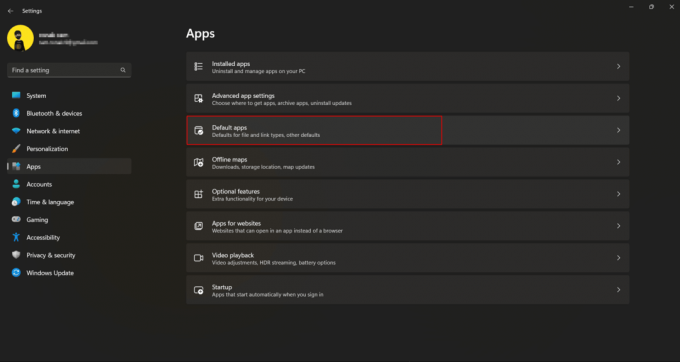
4. Pomaknite se navzdol za iskanje ali vstop Google Chrome neposredno v iskalni vrstici.

5. Kliknite na Nastavi privzeto.

Preberite tudi:Kako spremeniti Chrome kot privzeti brskalnik
3. način: Onemogočite Microsoft Edge ob zagonu sistema Windows
Če ste med zagonom računalnika dovolili zagon programa Microsoft Edge, lahko po nepotrebnem zažene različne Opravila, povezana z Edge, takoj po vklopu računalnika, kar lahko povzroči bližnjico na namizju pojavijo. Poskusite lahko onemogočiti delovanje brskalnika Edge med zagonom.
1. Pritisnite Tipke Ctrl + Shift + Esc skupaj za zagon Upravitelj opravil.
2. Zdaj pa tabulator na Začeti aplikacije.
3. Poiščite in izberite Microsoft Edge.
4. Zdaj poiščite in kliknite Onemogoči možnost na spodnji desni strani zaslona.

Preberite tudi:Kako onemogočiti Microsoft Edge v sistemu Windows 11
4. način: Nič več načrtovanih nalog, povezanih z robom
Microsoft Edge pogosto izvaja različna načrtovana opravila, potem ko se prijavite v računalnik. Pri zgornji metodi smo onemogočili zagon programa Microsoft Edge med zagonom. Če želite popolnoma izključiti vsa opravila, povezana z Edge, lahko ustavitev teh načrtovanih opravil pomaga in odpravi napako.
1. Odprto Razpored opravil Iz Meni Start.
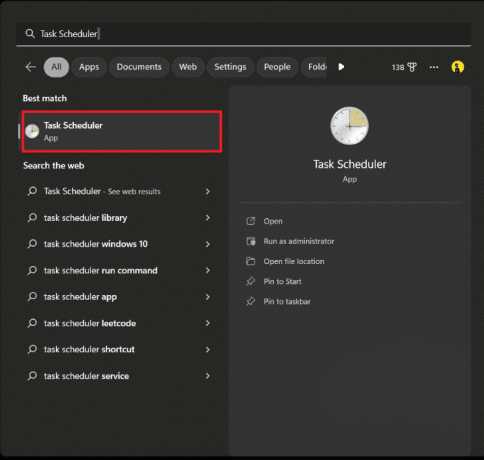
2. V levem meniju kliknite na Knjižnica razporeda opravil.
3. Poišči naloge, ki jih načrtujeMicrosoft Edge s pomikanjem navzdol po seznamu opravil.
4. V desnem podoknu kliknite na Onemogoči.
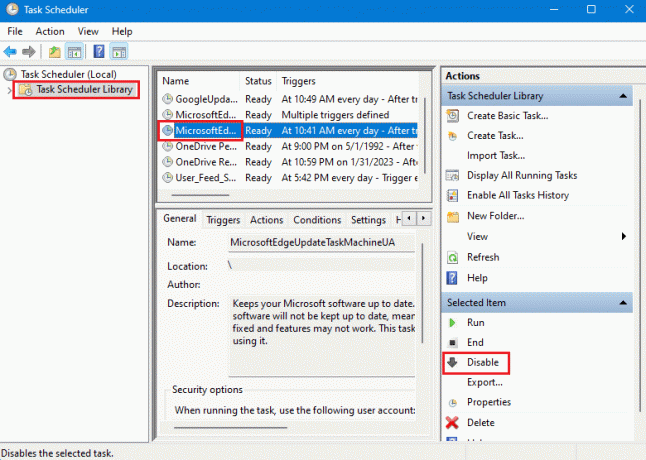
5. Sledite enakemu za vsako nalogo v urniku do Microsoft Edge.
Preberite tudi:Popravite Microsoft Edge, ki ne deluje v sistemu Windows 10
5. način: Spremenite pravilnik skupine Microsoft Edge
Pravilniki skupine vam lahko pomagajo spremeniti način izvajanja aplikacij v računalniku. Če ste dovolili, da se Microsoft Edge samodejno zažene v vašem računalniku, lahko računalnik pozove, da ustvari bližnjice na namizju. Zato vam lahko sprememba pravilnika skupine pomaga rešiti to težavo.
1. Kosilo Urejanje pravilnika skupine nadzorna plošča iz Meni Start.
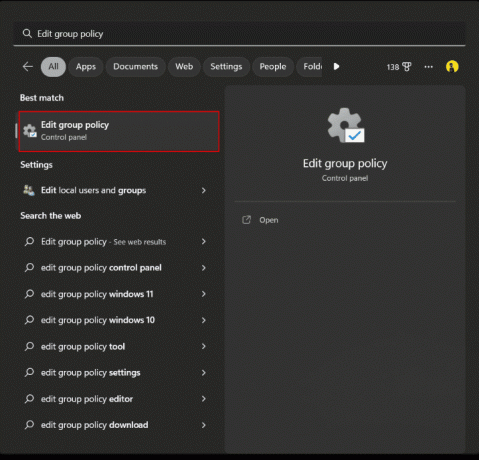
2. Na levi strani pod Pravilnikom lokalnega računalnika kliknite na Konfiguracija računalnika.
3. Navigacija Skrbniške predloge > Komponente sistema Windows
4. Pomaknite se navzdol za iskanje in izbiro Microsoft Edge.
5. Zdaj pa poišči Dovolite, da se Microsoft Edge vnaprej zažene ob zagonu sistema Windows, ko je sistem v mirovanju... in dvokliknite nanj.
6. Izberite Onemogočeno gumb.

7. Kliknite Prijavite se in potem v redu da shranite spremembe.
6. način: Spremenite nastavitve urejevalnika pravilnika lokalne skupine
Če prejšnja metoda ne deluje, lahko poskusite drugim uporabnikom preprečiti ustvarjanje bližnjice na namizju v vašem računalniku. Spet boste morali spremeniti pravilnik skupine v računalniku.
1. Odprto Urejanje pravilnika skupine pripomoček iz začetnega menija.
2. Na levi strani kliknite na Skrbniške predloge Spodaj Uporabniška konfiguracija.
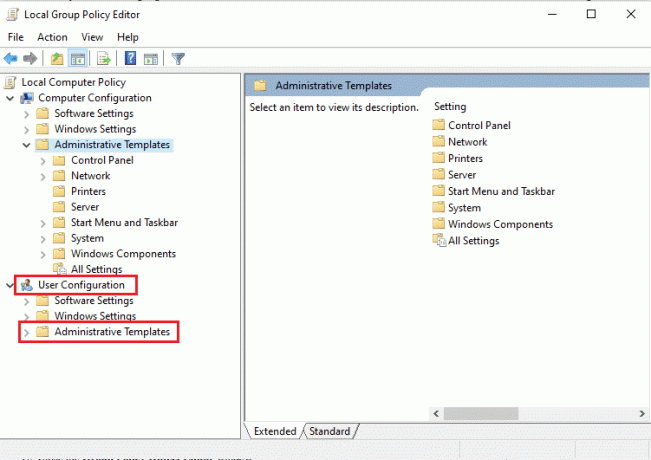
3. Kliknite in Razširite vejo nadzorne plošče mapo.
4. Kliknite na Personalizacija.
5. Na desnem okenskem podoknu, poiščite in izberite Prepreči spreminjanje ikon na namizju.
6. Izberite Omogočeno in kliknite na v redu.
Preberite tudi:Onemogoči Windows 10 Microsoft Edge Notification
7. način: Spremenite sistemski register
Sprememba urejevalnika registra je nekoliko spremenljiva in vključuje določeno mero tveganja. Kljub dejstvu, da je to zanesljiv popravek, da se bližnjica Microsoft Edge nenehno pojavlja na namizju, vam ne priporočamo, da izvedete to metodo, preden poskusite s katero koli drugo rešitvijo za odpravljanje težav.
Opomba: Varnostno kopirajte podatke in najprej ustvarite obnovitveno točko.
Možnost I: Uporaba datoteke registra
1. Ustvariti Besedilni dokument, tj. a Beležnica mapa
2. Kopirajte naslednje ukaz in ga prilepite v beležnico:
Urejevalnik registra Windows različica 5.00[HKEY_LOCAL_MACHINE\SOFTWARE\Policies\Microsoft\EdgeUpdate]"CreateDesktopShortcutDefault"=dword: 00000000"RemoveDesktopShortcutDefault"=dword: 00000001
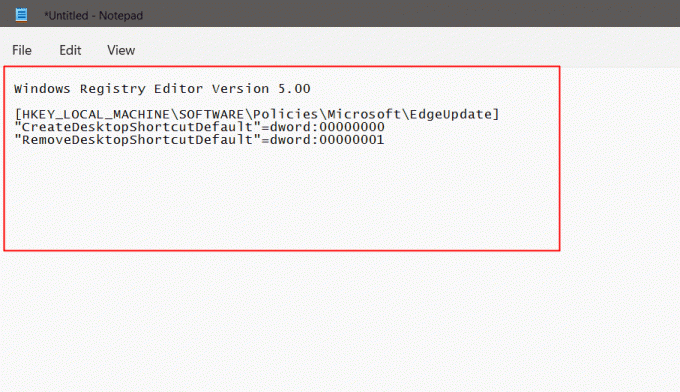
3. Kliknite na mapa možnost v zgornjem meniju in v pojavnem oknu izberite Shrani kot.
4. Med shranjevanjem datoteke, poimenujte datoteko v formatu .reg npr. edgeshortcut.reg
5. Spremenite Shrani kot vrsto na Vse datoteke s klikom na spustno puščico.
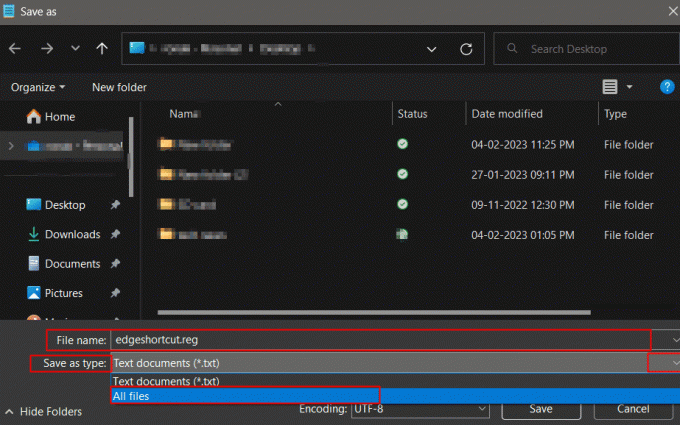
6. Shranite datoteko, priročno za namizje.
7. Z namizja dvokliknite datoteko registra, da jo zaženete.
8. Izberite Da na poziv, ki se prikaže.

9. Ponovni zagon osebni računalnik.
Možnost II: ročno spreminjanje registrskih ključev
Ročna metoda je bolj zajeten in neurejen način za spreminjanje urejevalnika registra. Kljub temu, če želite slediti ročnemu načinu za izvedbo istega, lahko sledite tem korakom:
1. Pritisnite Windows ključ in iskanje Urejevalnik registra in kliknite na Odprto.

2. Kopirajte ukaz od tukaj in ga prilepite v Naslovna vrstica registra:
Računalnik\HKEY_LOCAL_MACHINE\SOFTWARE\Policies\Microsoft
3. Desni klik na Microsoft.
4. Izberite Novo in nato kliknite na Ključ.

5. Preimenujte novo ustvarjeni ključ kot EdgeUpdate.

6. Desni klik na EdgeUpdate in izberite Novo.
7. V pojavnem oknu izberite DWORD (32-bitna) vrednost.

8. V desnem podoknu ga kliknite z desno tipko miške.
9. Preimenuj ga kot CreateDesktopShortcutDefault.

10. Z desno miškino tipko kliknite nanjo in v pojavnem oknu kliknite na spremeniti za nastavitev podatke o vrednosti do 0.
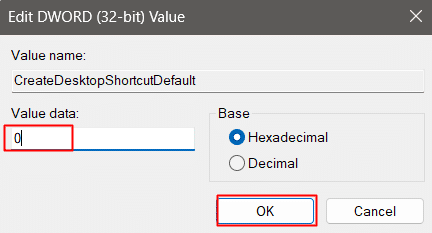
11. Ustvari še eno DWORD (32-bitna) vrednost.
12. Preimenuj ga kot RemoveDesktopShortcutDefault.
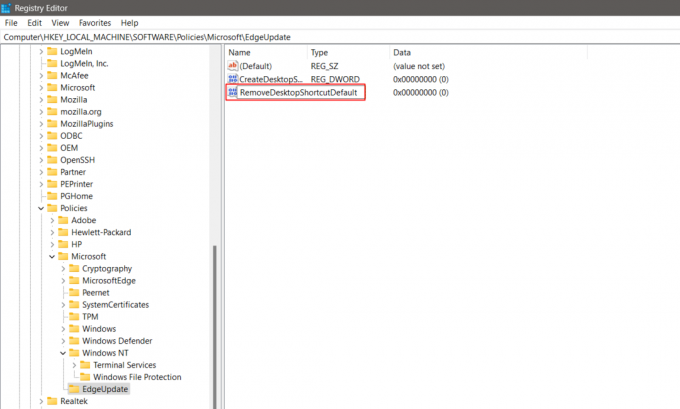
13. Spremenite in nastavite podatke o vrednosti do 1.
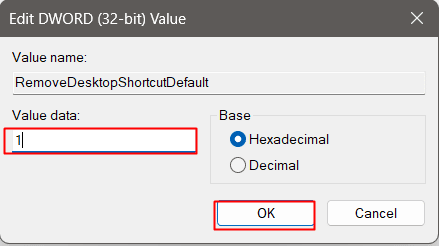
14. Zapri Urejevalnik registra in znova zaženite računalnik.
To bo končno odstranilo bližnjico Edge in je ne bo več mogoče ustvariti.
Preberite tudi:Popravek Microsoft Edge odpre več oken
8. način: Odstranite Microsoft Edge
Do takrat bi ena od zgoraj omenjenih rešitev odpravila težavo z bližnjico Microsoft Edge na namizju. Če pa na koncu ne želite izvajati katerega od teh popravkov na vašem računalniku ali Edgeu na razvpit način, ki vas je do konca motil, ga lahko popolnoma odstranite. Windows uporabniku neposredno ne dovoljuje odstranitve brskalnika Microsoft Edge iz osebnega računalnika.
1. Najprej bi morali Prenesi Geek Uninstaller.

2. Zaženite program za odstranjevanje na vašem računalniku.
3. S seznama programov, pomaknite se do Microsoft Edge in ga kliknite z desno miškino tipko.
4. Izberite Prisilna odstranitev.
5. Potrdite s klikom na ja.
6. Naredi enako velja za Microsoft Edge Update program.

Priporočeno:
- Kako odstraniti DRM iz EPUB
- 28 najboljših razširitev za Chrome za študente
- Popravite napako Microsoft Edge NETWORK CHANGED v sistemu Windows 10
- Popravite napako STATUS BREAKPOINT v Microsoft Edge
S tem se članek konča. Hvala za branje. Upamo, da je bil ta vodnik koristen in da ste ga lahko odpravili Bližnjica Microsoft Edge se nenehno pojavlja na namizju. Sporočite nam, katera metoda je bila za vas najboljša. Če imate kakršna koli vprašanja ali predloge, jih napišite v spodnji razdelek za komentarje.



